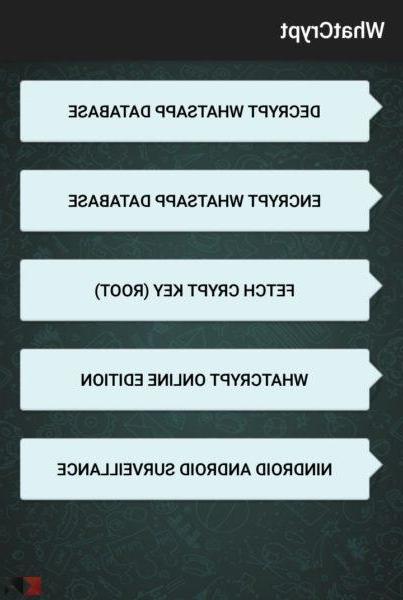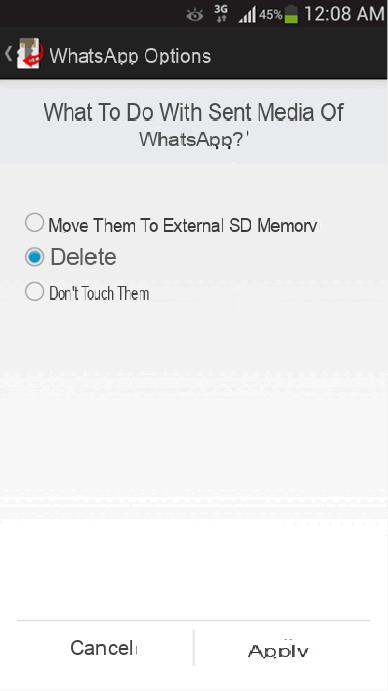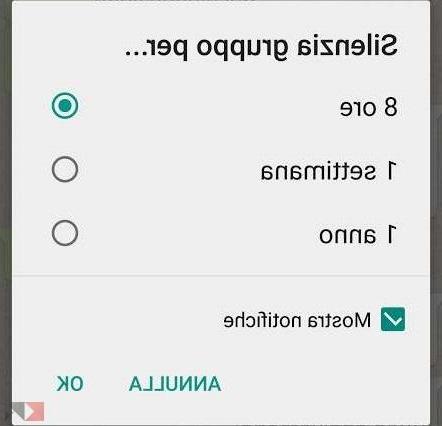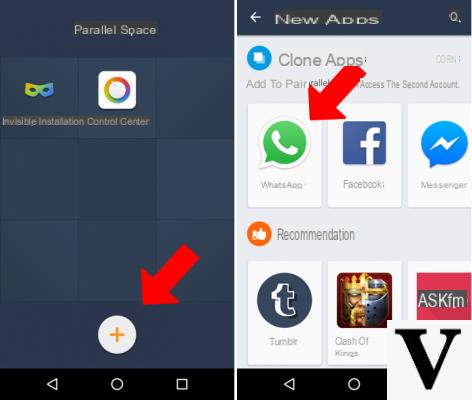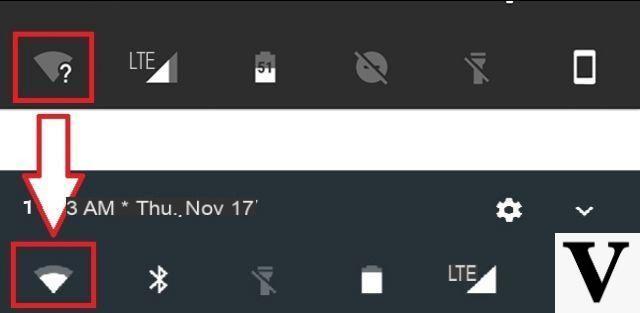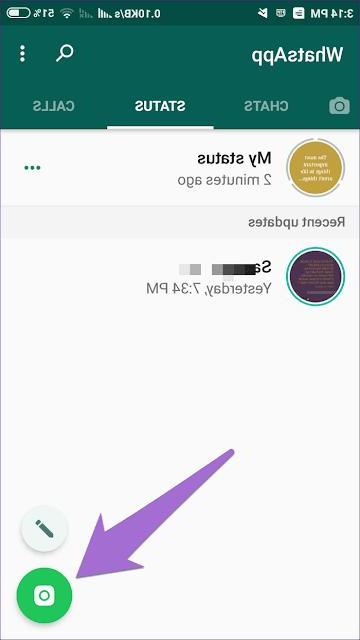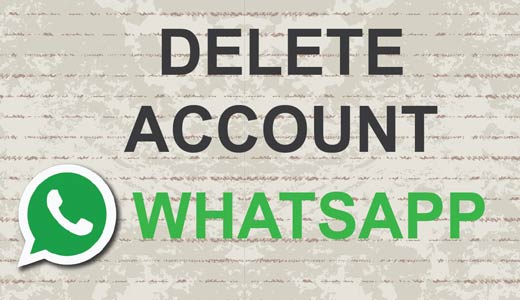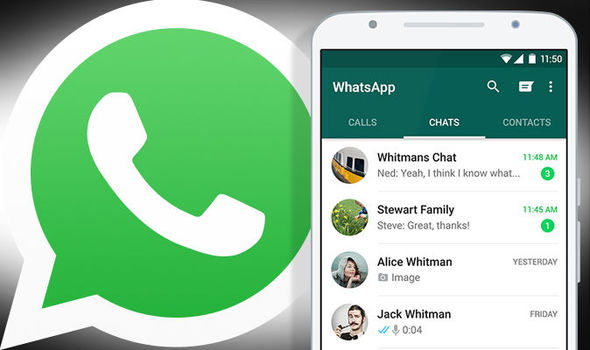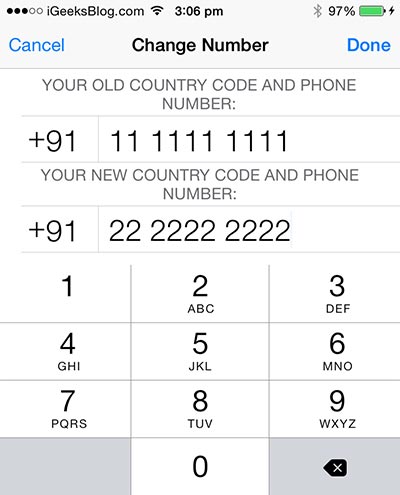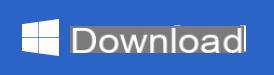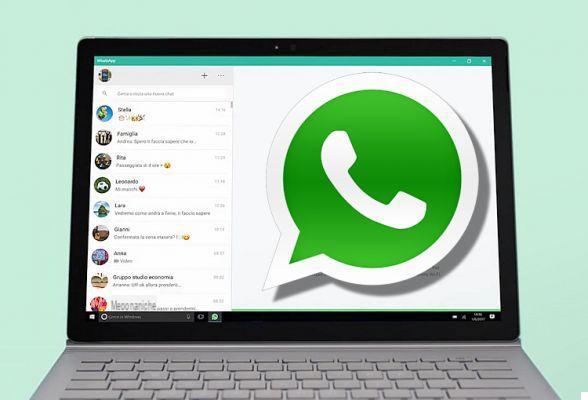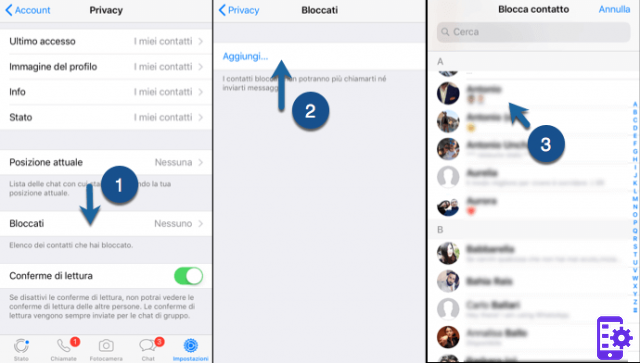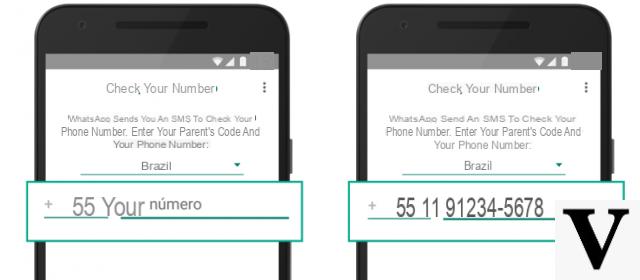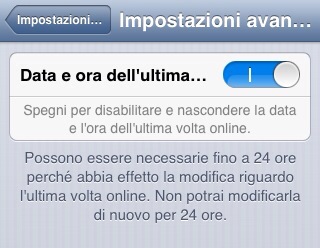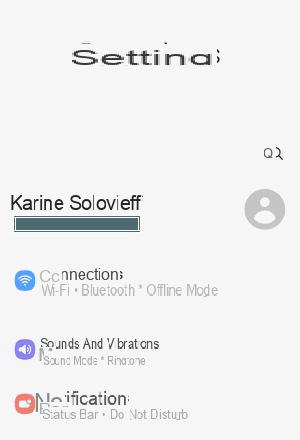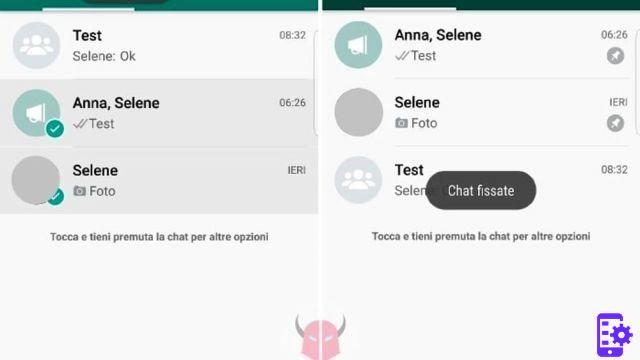
Usar aplicativos de mensagens se tornou uma ação quase indispensável. Apesar disso, muitos usuários desconhecem recursos como o de poder fixe (destaque) as conversas do WhatsApp na parte superior.
Ele permite que você destaque alguns bate-papos, que estão bloqueados em outras conversas. Através dele, você pode encontrar rapidamente os contatos.
conteúdo
- Como destacar conversas do WhatsApp no iPhone
- Como destacar conversas do WhatsApp no Android
- Como destacar o bate-papo na versão para PC
Como destacar conversas do WhatsApp no iPhone
1. Para realizar o processo no iPhone, faça login no Whatsapp (Android l iOS l WEB l Desktop) e, no "Conversas“, Encontre o bate-papo que deseja destacar. Agora, deslize para a direita e clique no comando "Alfinete- Fixar". Com essa ação, a conversa passará para o topo da lista e permanecerá lá. Além disso, o chat será marcado com um ícone de alfinete;
2. Cancele a ação com o comando "destravar". Como resultado, o item aparecerá na ordem das mensagens recebidas e enviadas.
Como destacar conversas do WhatsApp no Android
1. Em telefones Android, o caminho é um pouco diferente. Aqui, o usuário precisa pressionar a conversa por alguns segundos para ver as opções. E então escolha o comando "Pino - Fixo na parte superior em forma de alfinete";
2. Se você deseja remover o realce, a maneira é a mesma. No entanto, o botão é substituído pela opção "destravar". Clique nele e pronto!
Como destacar o bate-papo na versão para PC
- Aliás, o passo a passo é o mesmo para as versões Web e Desktop. Em ambos os casos, coloque o cursor do mouse nos chats à esquerda e clique na seta que aparece;
2. Na pequena janela de ação, selecione "Adicionar conversa". Como nas seções anteriores, basta repetir o caminho para remover o realce.
Venha com o Telegram, Whatsapp permite destacar "até três conversas no topo". Isso inclui chats individuais e em grupo. Além disso, se você fixar uma conversa no aplicativo, ela também será destacada nas versões para PC da plataforma.
Quer saber como corrigir as conversas do Telegram no topo (em evidência)? Descubra neste guia.
3